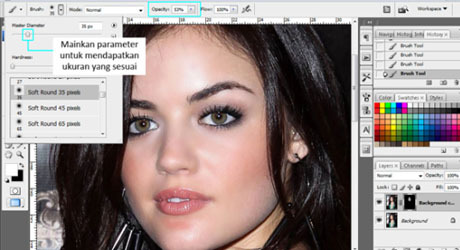
Tips&Trick - Wajah mulus bak supermodel adalah impian setiap wanita. Beragam upaya
pun ditempuh untuk memiliki tekstur kulit yang halus seperti porcelain,
mulai dari menggunakan kosmetik yang dijual di pasaran hingga mengikuti
perawatan khusus kecantikan berharga selangit.
Namun, bagaimana kalau kita hanya ingin membuat wajah yang sudah
tertangkap kamera menjadi lebih halus, bebas minyak, pori-pori kelihatan
kecil, jerawat (dan bekasnya) hilang?
Tentu tidak perlu mengeluarkan biaya yang terlalu banyak, cukup ikuti langkah-langkah berikut ini:
-. Buka file foto yang akan diedit di Adobe Photoshop. Klik kanan pada layer Background dan klik Duplicate Layer. Zoom in foto hingga area wajah terlihat lebih fokus dan detail.

Duplicate Layer

Surface Blur
-. Klik Paint Bucket Tool dan tuangkan tinta hitam ke halaman foto. Hasilnya memang tidak tampak tapi akan kelihatan di Layer tab.

-. Klik Brush Tool, gunakan kuas bertepian soft dan berukuran medium. Kemudian pilih warna putih untuk Foreground Color, jangan lupa untuk menurunkan Opacity kuas/brush hingga sekitar 50% untuk mendapatkan efek yang lebih membaur dengan kulit.
-. Sekarang mulai lakukan smoothing pada bagian-bagian yang tampak kurang halus (pori-pori besar, jerawat, noda hitam maupun minyak wajah).

Hasilnya bisa dilihat pada gambar di bawah ini.

-. Besar Radius dan Threshold ketika menerapkan efek Surface Blur bisa berbeda pada masing-masing gambar, untuk itu pastikan selalu melihat preview yang ditampilkan hingga kira-kira bisa menyamai contoh dalam artikel ini. Selamat mencoba!
Berlangganan Artikel:




